Recientemente, muchos informes sobre cookies han aparecido en Internet. Estos pequeños paquetes de datos se utilizaron originalmente como un método para ayudar a los sitios web a asegurarse de que los visitantes estén en línea o recuerden el contenido de un carrito de compras. Actualmente, los defensores de la privacidad afirman que las cookies se utilizan para rastrear la actividad en línea de los visitantes del sitio y predecir su comportamiento.
Debido a tales declaraciones, el usuario promedio de Internet tiene varias preguntas. Por ejemplo, ¿las cookies realmente afectan la privacidad y seguridad de una sesión web? ¿Qué se puede hacer para evitar la vigilancia? Hablaremos más sobre eso más adelante.
¿Qué son las cookies?
Cuando escuchas la palabra "galletas", probablemente pienses en dulces increíbles de la infancia, preparados según la receta favorita de tu abuela. Sin embargo, cuando el término se usa en línea, definitivamente no es algo para comer, tan delicioso como suena. Las cookies son utilizadas por los sitios web para almacenar información localmente en el navegador web de un visitante.
Cuando el sitio se carga, crea y envía al visitante una cookie. La información en este archivo es almacenada por el navegador web: en su espacio del sistema en el dispositivo del visitante. Con cada solicitud posterior al mismo sitio, el navegador devuelve información del archivo.
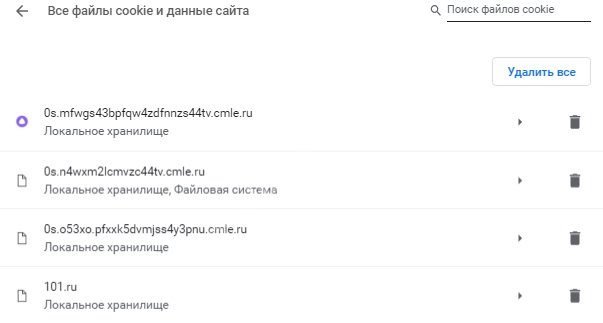
Las cookies son utilizadas principalmente por los sitios web para distinguir y recordar a sus visitantes, identificados (usuarios) o anónimos (invitados).
Además, estas cookies se utilizan para recordar las preferencias del usuario y el estado del servicio o función en el sitio. Por ejemplo, el idioma seleccionado, el estado del menú de navegación, el color de fondo, el tema, el consentimiento para el uso de cookies, los productos agregados al carrito, etc.
¿Cómo habilito las cookies en Google Chrome?
Dado que muchos de los servicios que ofrecen los sitios implican el almacenamiento de cookies por parte del usuario, es útil que las páginas web funcionen correctamente para habilitar las cookies en el navegador si están deshabilitadas.
Menú Información del sitio
Este método implica configurar un sitio específico después de cambiar a él. Haga lo siguiente:
- Vaya a la página web que le interesa;
- haga clic en el icono ubicado a la izquierda de la barra de direcciones (tiene la forma de un candado);
- aparecerá una ventana emergente, seleccione el elemento llamado "Configuración de cookies" en ella;
- si las cookies no se almacenan en este recurso web, haga clic en la pestaña "Bloqueado"; seleccione todos los archivos disponibles aquí, luego haga clic en "Permitir";
- la inscripción "Permitido" aparecerá en el lateral, queda hacer clic en "Listo".
Cualquier cambio que realice surtirá efecto después de volver a cargar la página.
Configuración del navegador
Para habilitar las cookies en Google Chrome en su computadora, debe hacer lo siguiente:
- Abre Google Chrome.
- haga clic en los tres puntos en la esquina superior derecha;
- seleccione "Configuración";
- haga clic en "Privacidad y seguridad";
- abra la sección "Configuración del sitio";
- abra la sección "Cookies y datos del sitio";
- de forma predeterminada, el punto azul debe estar en "Bloquear cookies de sitios de terceros en modo incógnito".
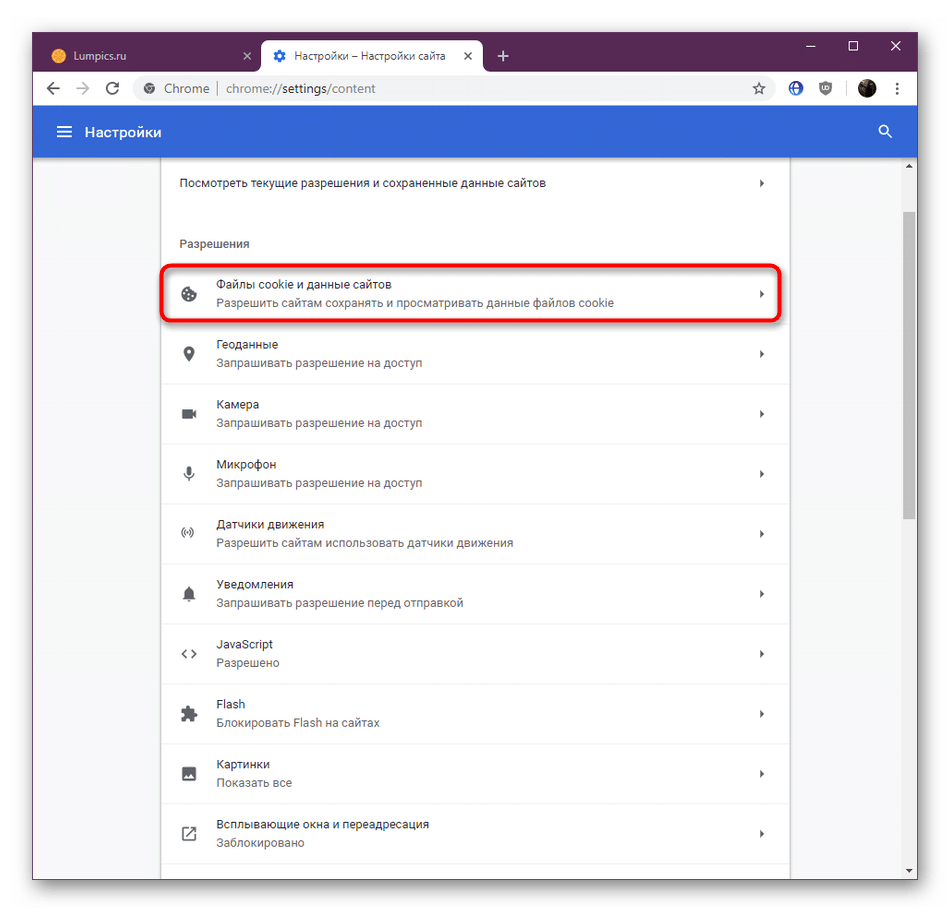
Si este es el caso, entonces las cookies deberían funcionar normalmente. Puede apuntar manualmente a "Mostrar todas las cookies" o "Bloquear cookies de terceros" si no desea que los sitios las utilicen para mostrar anuncios dirigidos.
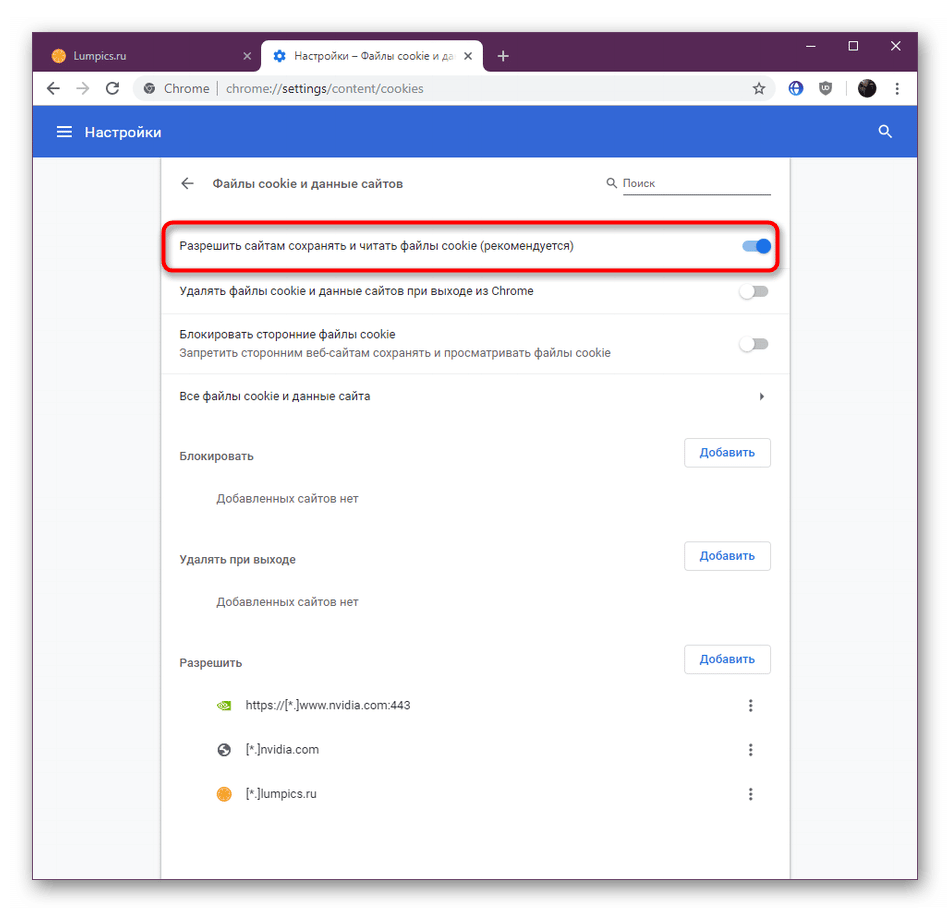
En Android, haga clic en los tres puntos en Chrome: abra "Configuración" – "Configuración del sitio" – "Cookies" y configure el interruptor en la posición "activado".
¿Cómo desactivo las cookies?
Aunque la mayoría de los sitios web utilizan cookies únicamente para proporcionar una experiencia perfecta en sus plataformas, algunos, como Google, pueden usar estos paquetes de datos para rastrear las actividades en línea de las personas y guardar datos sobre las páginas que visitan. Básicamente, esto es necesario para la distribución posterior de la publicidad dirigida. Es por eso que muchas personas tienen una pregunta sobre cómo deshabilitar las cookies en Google Chrome.
Para desactivar las cookies en Google Chrome en su computadora, haga clic en tres puntos, luego:
- vaya a la configuración principal de Google Chrome – "Privacidad y seguridad";
- "Configuración del sitio" – "Cookies y datos del sitio";
- "Bloquea todas las cookies".
En Android, también hacemos clic en tres puntos y más:
- "Configuración";
- "Configuración del sitio";
- "Cookies";
- Apaga.
En iOS, las cookies siempre están habilitadas y no se pueden deshabilitar.
Cookies de navegación
Puede ver las cookies en Google Chrome visitando el menú ya conocido "Cookies y datos del sitio", donde hacemos clic en el elemento "Todas las cookies y datos del sitio".
También puedes usar las herramientas para desarrolladores de Chrome. Técnicamente, las cookies son información textual en el formato "nombre = valor". Por ejemplo, "language = en-RU", donde "language" es el nombre del archivo y "ru-RU" es su valor.
Por lo tanto, si un sitio web multilingüe utiliza este método de almacenamiento de información, cada uno de sus visitantes recibirá una cookie que contiene sus preferencias de idioma. Un visitante que haya seleccionado la versión rusa del sitio, por ejemplo, haciendo clic en el botón "Ru", recibirá una cookie "idioma = ru-RU". Otro visitante que seleccione la versión en inglés del sitio recibirá una cookie "language = en-US".
Cuando cada uno de estos visitantes abre posteriormente el mismo sitio, el sitio sabrá en qué idioma cargar después de ver sus cookies.
Cuando un sitio quiere recordar a un visitante, puede crear una cookie que contenga su identificador único. Por ejemplo, la cookie "userID = dfg45sd7fg87d5f4g", donde "userID" es el nombre del archivo y "dfg45sd7fg87d5f4g" es una cadena generada aleatoriamente asociada solo con ese visitante.
El identificador se puede almacenar en la base de datos del sitio junto con la configuración y los datos del usuario. Cuando este visitante reinicia el sitio, su navegador envía una cookie "userID = dfg45sd7fg87d5f4g". De acuerdo con el identificador recibido, el sitio verifica y elimina de la base de datos solo información sobre este visitante.







